
HostData.id – Pastinya kita akan membuat salinan baik dalam hal apapun untuk melindungi data atau informasi yang ada didalamnya, baik dari kesalahan ataupun kehilangan yang mungkin saja tidak disengaja. Begitu juga dalam pembuatan website, backup menjadi pilihan yang tepat untuk mengurangi risiko apabila terjadi masalah yang tak terduga. Oleh karena itu, kali ini kita akan membahas cara mudah untuk membuat full backup khususnya bagi pengguna cPanel. Untuk selengkapnya, mari langsung saja simak ulasan berikut ini.
Pengertian Full Backup
Backup merupakan proses dalam membuat salinan data guna melindungi dari kehilangan yang tak sengaja. Tentunya bukan hal yang tak mungkin jika website kamu mengalami masalah sewaktu-waktu. Dan dengan melakukan backup, maka seluruh data website kamu akan lebih aman.
Lalu, mengapa full backup? Sebab fitur ini bisa mengarsipkan semua file juga konfigurasi pada website. Tak hanya itu, file hasil full backup juga bisa digunakan untuk memindahkan akun hosting ke server lain maupun menyimpan salinan file ke dalam penyimpanan lokal.
Cara Mudah Membuat Full Backup Pada cPanel
Berikut ini adalah langkah-langkah dalam membuat full backup melalui cPanel dan kamu bisa melakukan hal ini secara rutin untuk mengamankan data website kamu.
Langkah pertama, langsung saja masuk ke hosting data kamu, pada contoh ini menggunakan hosting dari HostData.id.

Kemudian pada bagian Layanan Anda, kamu bisa melihat tab Hosting yang mana berisi layanan yang bisa kamu gunakan. Klik nama Hosting pada layanan hosting aktif kamu.
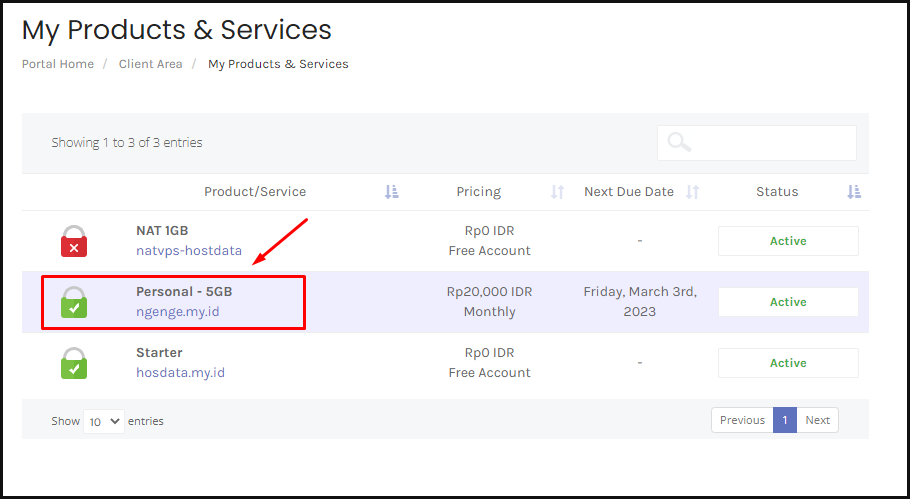
Selanjutnya kamu pilih tab Actions, klik pada menu Login to cPanel.
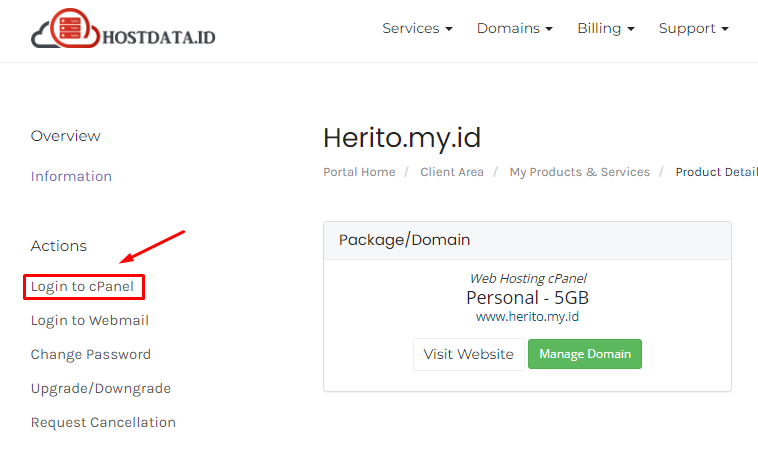
Kamu akan melihat tampilan halaman cPanel dan gulir ke bagian Files untuk memilih menu Backup Wizard.
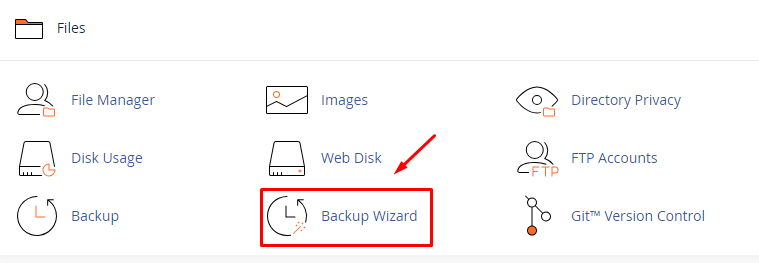
Setelah itu kamu akan diarahkan ke halaman Backup Wizard. Kamu bisa klik tombol Back Up untuk mulai melakukan backup, lalu untuk melakukan full backup kamu bisa klik tombol Full Backup.
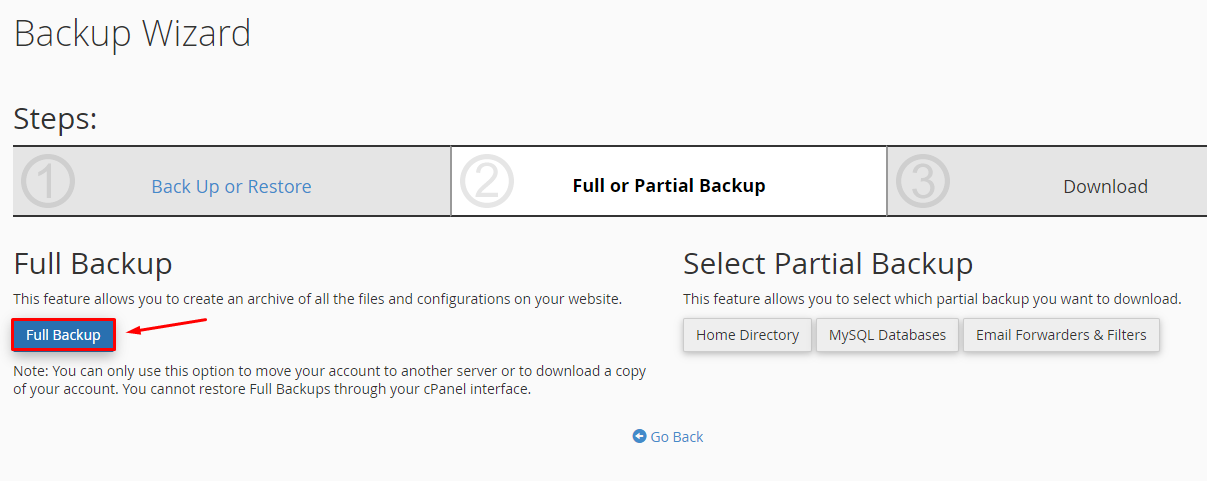
Kemudian kamu bisa pilih opsi Home Directory untuk Backup Destination dan masukkan email aktif yang akan kamu gunakan pada kolom Email Address. Ini bertujuan agar kamu mendapatkan pemberitahuan melalui email setelah proses backup selesai. Setelah semuanya benar, kamu bisa klik tombol Generate Backup.
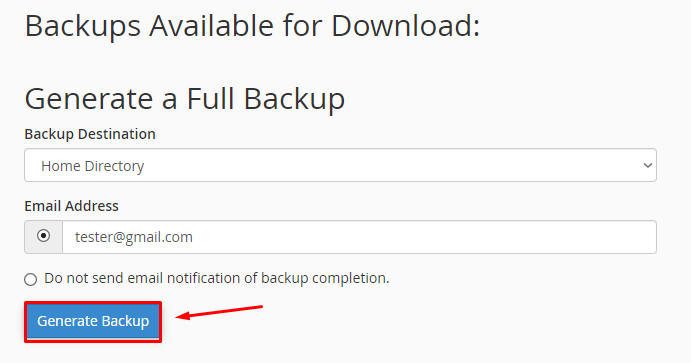
Jika kamu telah mendapatkan pemberitahuan Full Backup in Progress, kamu bisa menunggu hingga proses Full Backup selesai dan klik tombol Go Back.
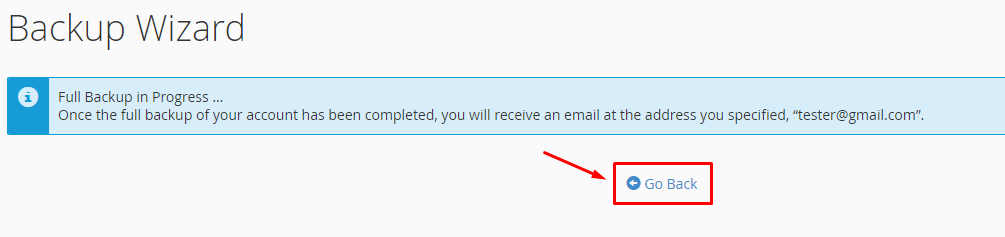
Kembali ke halaman Backup Wizard dan pada bagian Backups Available for Download kamu klik tautan file backup yang ada.
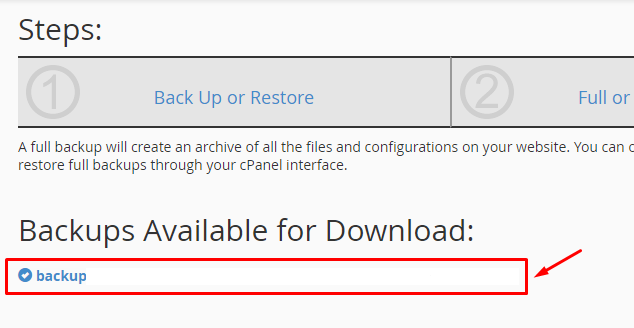
Selesai, kamu telah berhasil menyimpan file backup ke penyimpanan lokal dan kamu bisa menunggu proses download file backup selesai.
Penutup
Itulah cara mudah yang bisa kamu gunakan untuk membuat full backup di cPanel. Semoga bermanfaat dan semoga berhasil.
